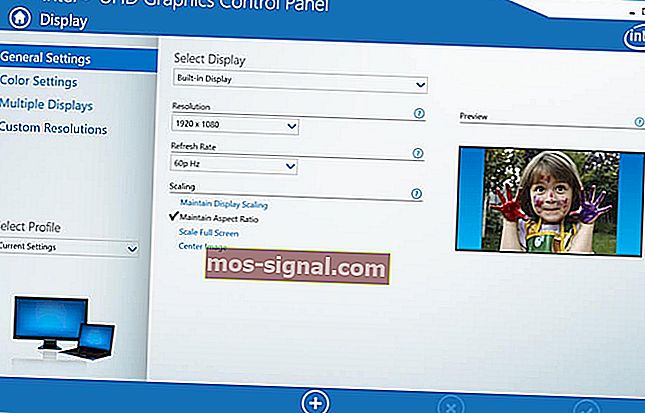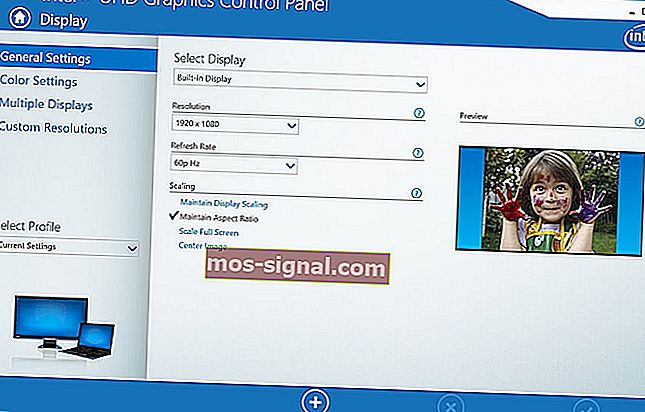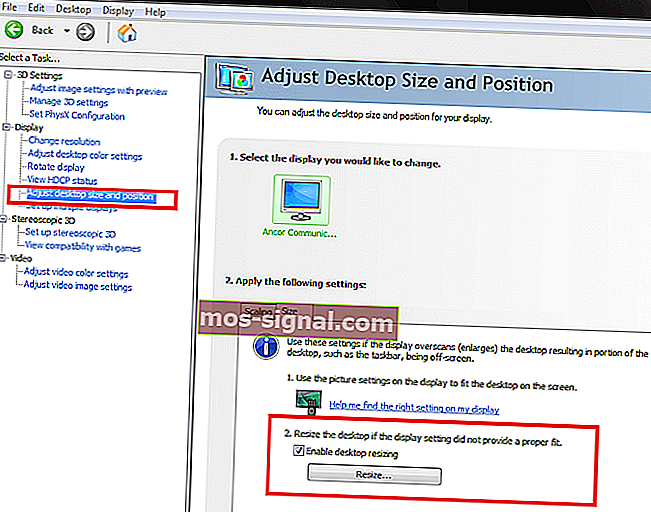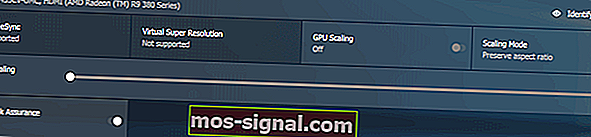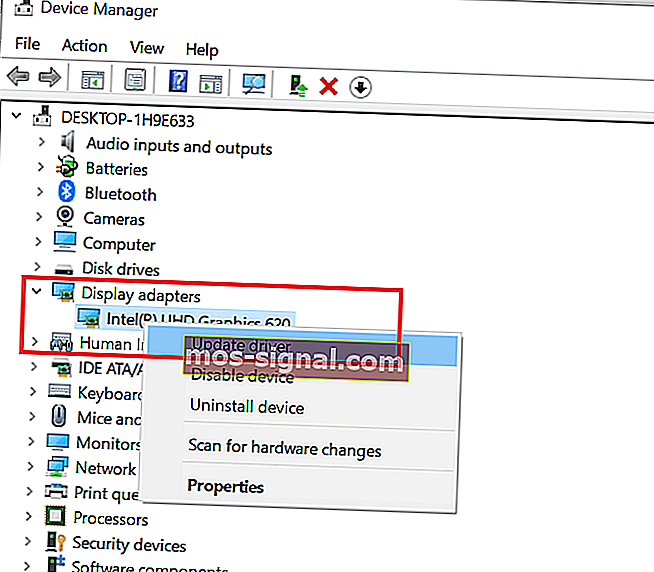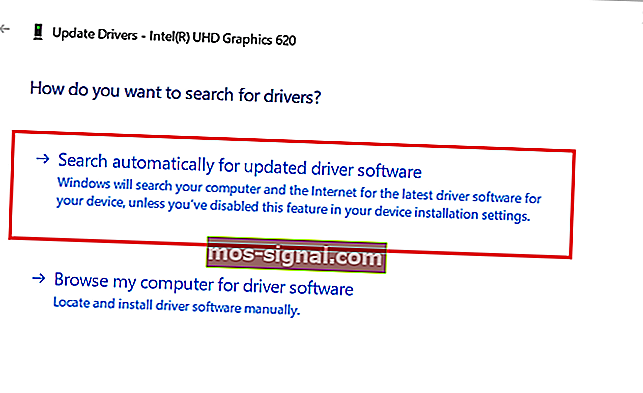Windows 10 nu se potrivește cu ecranul? Încercați aceste remedieri

Dacă utilizați un ecran extern cu computerul, este posibil să întâmpinați probleme de scalare. Mai mulți utilizatori au raportat că Windows 10 nu se potrivește cu problema ecranului în comunitatea Microsoft.
Tocmai mi-am actualizat computerul desktop la Windows 10, de la Windows 8.1, cu toate acestea, bara de activități și restul ecranului se întind de pe monitor.
Această problemă apare din cauza unei setări de scalare incorecte sau a driverelor de adaptor de afișare învechite.
Dacă sunteți, de asemenea, tulburat de această problemă, iată câteva sfaturi de depanare pentru a vă ajuta să rezolvați problema.
Depanarea problemelor de scalare în Windows 10
1. Schimbați manual dimensiunea afișajului
- Puteți redimensiona manual dimensiunea afișajului pentru a se potrivi ecranului folosind panoul de control grafic.
- În funcție de dacă aveți un GPU dedicat sau unul integrat, urmați pașii de mai jos pentru a regla manual dimensiunea afișajului.
Reglați afișajul pe grafica Intel
- Tastați Intel în bara de căutare și faceți clic pe opțiunea I ntel Graphic Control Panel .
- În Panoul de control Intel Graphics, faceți clic pe clic pe Afișare (stânga jos).
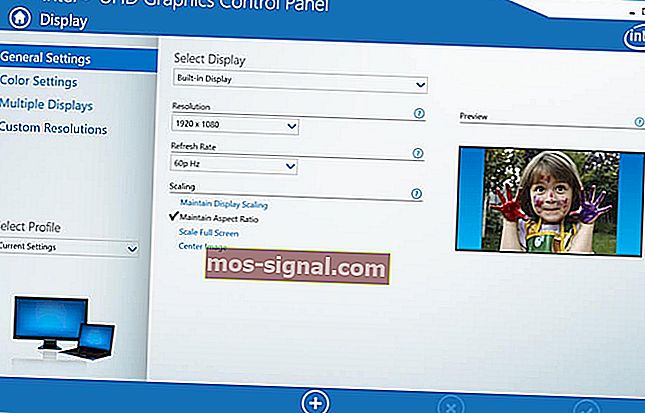
- Faceți clic pe fila Setări generale .
- Sub „Rezoluție” faceți clic pe meniul derulant și selectați rezoluția de afișare a monitorului. Asta dacă ecranul acceptă doar rezoluția de 1366 x 768 pixeli , selectați această opțiune. Dacă monitorul acceptă HD sau UHD, selectați rezoluția în consecință.
- Faceți clic pe Aplicare pentru a salva modificările.
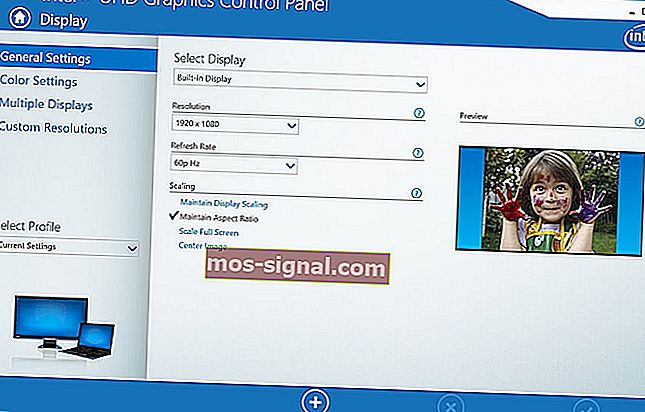
- Dacă problema persistă, faceți clic pe fila Rezoluție personalizată sub Afișare.
- Faceți clic pe Da pentru a confirma mesajul de avertizare.
- Aici puteți modifica manual înălțimea și lățimea afișajului. Efectuați modificările necesare și faceți clic pe butonul Adăugați (+) .
- Puteți selecta din nou rezoluția personalizată din setările generale.
Reglați dimensiunea ecranului pe GPU-urile NVIDIA
- Faceți clic dreapta pe desktop și selectați Panoul de control Nvidia.
- Din panoul din stânga, faceți clic pe fila Ajustare dimensiune și poziție desktop .
- Din panoul din dreapta, faceți clic pe fila Dimensiune sub „ Aplicați următoarele setări “.
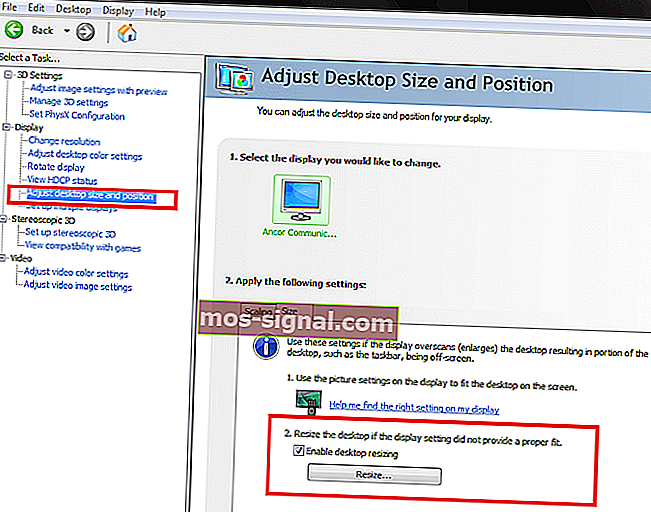
- Bifați caseta „ Activați redimensionarea desktopului ” de sub secțiunea „ Redimensionați desktopul dacă setarea afișajului nu a oferit o potrivire adecvată ”.
- Salvați modificările și verificați dacă Windows 10 se potrivește cu ecranul.
Reglați dimensiunea afișajului în panoul de control AMD
- Faceți clic dreapta pe desktop și faceți clic pe Setări AMD Radeon.
- Din fereastra ADM Radeon Setting, faceți clic pe fila Afișare .
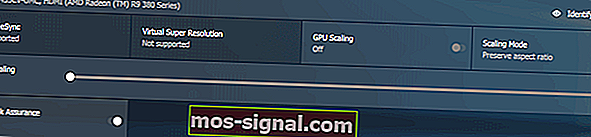
- Utilizați glisorul HDMI Scaling pentru a regla scalarea HDMI.
- Previzualizarea ar trebui să fie vizibilă pe ecran în timp real. Setați scalarea la poziția preferată și atât.
Doriți să remediați definitiv problemele de scalare GPU AMD? Consultați acest ghid minunat.
2. Actualizați driverul adaptorului de afișaj
- Dacă problema persistă, încercați să actualizați driverul adaptorului de afișare din Manager dispozitive.
- Tastați dispozitivul în bara de căutare și faceți clic pe Manager dispozitive.
- În Manager dispozitive extindeți secțiunea Adaptor de afișare .
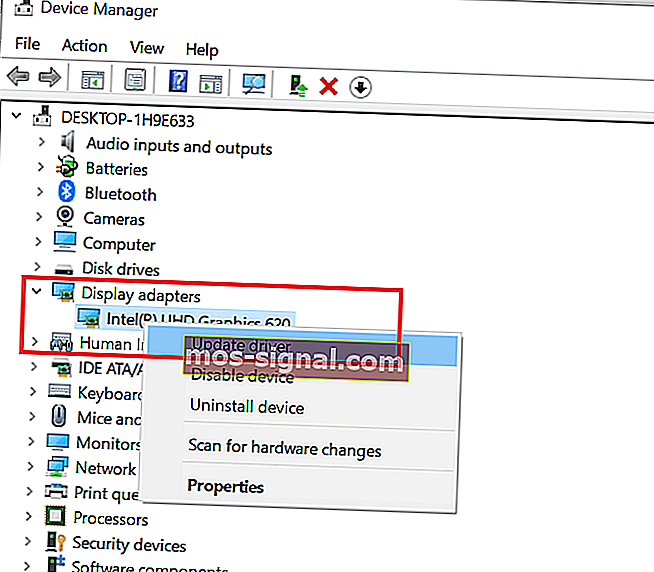
- Faceți clic dreapta pe dispozitivul dvs. grafic și selectați Actualizare driver.
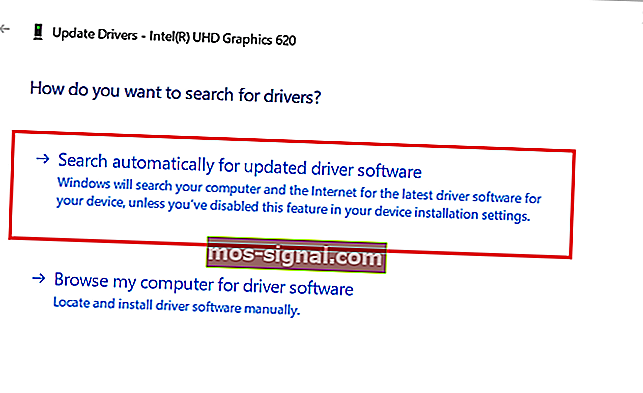
- Selectați opțiunea „ Căutați automat driverul și software-ul actualizat ”.
- Windows va căuta acum orice actualizare în așteptare și o va descărca.
- După instalarea actualizării, verificați dacă Windows 10 se potrivește cu ecranul.
Dacă utilizați un televizor ca afișaj extern, asigurați-vă că reglați opțiunea de zoom pe televizor înainte de a efectua modificări pe dispozitivul sursă.
Urmați pașii din acest articol pentru a remedia problema Windows 10 care nu se potrivește cu problema ecranului. Spuneți-ne ce remediu a funcționat pentru dvs. în comentarii.
POVESTELE LEGATE PE CARE VĂ POȚI PLACE:
- Utilizarea ridicată a procesorului și utilizarea redusă a GPU vă deranjează? Încercați aceste 10 remedieri
- Este posibilă scalarea personalizată sub 100% în Windows 10?
- Noul meu PC nu va afișa nimic [FIXED BY EXPERTS]